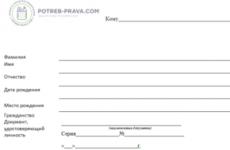Aloitusnäyttö jumissa iphonessa. Mitä tehdä, jos iPhone jäätyy? Kuinka estää jäätymistä tulevaisuudessa
Riippuminen on ongelma, jonka kaikki tietokonelaitteet kohtaavat. Jossain vaiheessa jokin ohjelmista alkaa toimia väärin tai on ristiriidassa toisen ohjelman kanssa, minkä seurauksena koko laite ei ole toimintakunnossa. Tätä tilannetta kutsutaan roikkumiseksi.
Tämä ongelma vaikuttaa myös iPhoneen, ja se voi jäätyä ajoittain. Yleensä, kun iPhone jäätyy, se kieltäytyy sammuttamasta tai käynnistämästä uudelleen, mikä hämmentää käyttäjää. Useimmiten vanhemmat mallit, kuten iPhone 4, 4s, 5, 5s ja 6, jäätyvät. Joskus jopa iPhone 6s ja 7 käyttäjät kokevat jäätymisen.
Jos joudut tällaiseen tilanteeseen, tämän materiaalin pitäisi auttaa sinua, täältä opit mitä tehdä, jos iPhonesi jäätyy.
iPhone jäätyy eikä sammu tai käynnisty uudelleen
Yleensä iPhonen jäätyessä käyttäjät yrittävät sammuttaa sen tai käynnistää sen uudelleen normaalilla menettelyllä, nimittäin painamalla pitkään virta-/lukituspainiketta. Valitettavasti useimmissa tapauksissa, kun iPhone roikkuu tällä tavalla sammutus ei toimi. IPhone jatkaa toimintaansa ja suorittaa jäädytettyjä sovelluksia riippumatta siitä, kuinka kauan käyttäjä painaa virtapainiketta.
Mutta iPhonella on vaihtoehtoinen tapa sammutus, joka toimii ohittaen iOS-käyttöjärjestelmän. Tästä johtuen tämä sammutusmenetelmä toimii jopa tiukasti ripustetuissa laitteissa. Menetelmä koostuu virta-/lukituspainikkeen painalluksesta samanaikaisesti.
Koti- ja virtapainikkeet
"Koti"- ja "Virta"-painikkeita on painettava samanaikaisesti ja pidettävä painettuna, kunnes ripustettu iPhone sammuu. Katkaisun jälkeen sinun on odotettava muutama sekunti ja painettava virtapainiketta lyhyesti. Tämän jälkeen iPhone käynnistyy ja alkaa toimia normaalisti.
On huomattava, että näppäinyhdistelmä "Koti + Virta" vastaa myös kuvakaappauksen ottamisesta. Mutta saadaksesi kuvakaappauksen näistä näppäimistä, sinun on painettava kirjaimellisesti 1 sekunnin ajan, jos pidät näppäimiä pidempään, jäätymissuoja toimii ja iPhone käynnistyy uudelleen.
Jos sinulla on iPhone X tai uudempi malli, sinun on käytettävä.
iPhone jäätyy, kun se kytketään päälle
Kun painat Home + Power -painikkeita samanaikaisesti, voit sammuttaa ja käynnistää laitteen missä tahansa tilanteessa. Tämä toimenpide ei kuitenkaan takaa, että iPhone ei jäädy uudelleen käynnistyksen aikana.
Jos iPhone jäätyy ennen kuin laite on ladattu täyteen, voit käyttää palautustilaa nimeltä "Recovery Mode". Sen avulla voit palauttaa iPhonen alkuperäisen tilan ja herättää sen henkiin. Muista kuitenkin, että tämä toimenpide merkitsee tehdasasetusten palauttamista ja johtaa kaikkien käyttäjätietojen poistamiseen.
Sisään pääsemiseksi palautus tila Tila iPhonessa ja suorita palautus, sinun on tehtävä seuraava:
- Sammuta iPhone ja odota muutama minuutti, jotta kaikki ohjelmat lopettavat työnsä. Jos iPhone ei sammu normaalilla tavalla, voit turvautua yllä kuvattuun "Koti + Virta" -yhdistelmään.
- Seuraavaksi sinun on painettava "Koti"-painiketta ja kytkemättä iPhone tietokoneeseen Lightning-kaapelilla vapauttamatta sitä.
- Kun yhteys on muodostettu, pidä Koti-painiketta painettuna, kunnes iTunes-logo ja kaapelin kuva näkyvät iPhonessa.
- Nyt sinun on vapautettava Koti-painike ja käynnistettävä iTunes tietokoneellasi.
- iTunesissa sinun on siirryttävä iPhonen asetuksiin ja napsautettava "Palauta iPhone" -painiketta.

Palauta iPhone -painike
Tällä tavalla voit ratkaista ongelman iPhonen jäätymisessä käynnistyksen aikana, mutta kuten jo mainittiin, tätä varten sinun on uhrattava kaikki käyttäjätiedostot. Voit lukea lisää palautustilasta artikkelistamme.
Myös Apple-laitteissa on ns. DFU-tila tai laitteen laiteohjelmistopäivitys. Jos palautustila ei auta, voit yrittää palautusta uudelleen.
On epätodennäköistä, että iPhonen tai muun iOS-laitteen omistajalla olisi koskaan ollut ongelmia gadgetinsa ohjelmiston kanssa, kun laite kieltäytyy reagoimasta näytön kosketukseen, mukaan lukien laitteen ohjauspainikkeiden painamiseen. Mitä tehdä, jos iPhone 4, 4S, 5, 5S, 6, 6S jäätyy eikä tottele omistajansa yksinkertaisimpia komentoja? Tässä artikkelissa puhumme kolmesta tapaa käynnistää iPhone uudelleen mistä tahansa tilasta.
Ensinnäkin oletetaan, että iPhone toimii normaalitilassa, sillä on riittävä reaktio kosketukseen, se suorittaa kuuliaisesti tarvittavat komennot painamalla Koti- ja Virta-painikkeita, kun taas gadgetin omistajan on käynnistettävä laite uudelleen normaaliksi. -tilassa.
Käynnistä iPhone uudelleen normaalitilassa. Tehokkaita tapoja.

- On tarpeen painaa ja pitää virtapainiketta tässä asennossa (se suorittaa myös sammutustoiminnon)
- Kosketa seuraavaksi painiketta ja pyyhkäise terävästi oikealle. Tällaista toimintaa kutsutaan iPhonen terminologiassa pyyhkäisyksi. Siten iPhonen näyttö alkaa sammua.
- Sitten sinun on painettava hetken "Virta"-painiketta. Sitten Apple-tuotemerkin logo ilmestyy näytölle ja iPhone alkaa käynnistyä normaalitilassaan.
Kuinka pakottaa iPhone uudelleenkäynnistys
Sekä iPhone että mikä tahansa muu Apple-laite voidaan käynnistää uudelleen täysin mistä tahansa tilasta. Tätä varten sinun on painettava samanaikaisesti kahta näppäintä: "Koti" ja "Virta" 10 sekunnin ajan - ei enempää. Sitten iPhonen näyttö lakkaa vastaamasta millään tavalla ja sammuu kokonaan.

Vapauta seuraavaksi molemmat painikkeet. Jos gadget ei käynnisty sen jälkeenkään eikä valmistajan logo näy näytöllä, sinun on painettava virtapainiketta. Tämä menetelmä mahdollistaa elektronisen laitteen pakotetun uudelleenkäynnistyksen niin pian kuin mahdollista, vaikka on suositeltavaa olla käyttämättä tätä menetelmää liian usein välttääksesi ei-toivottuja seurauksia laitevika.
Opetusvideo "Hard Reset iPhone" - iPhonen pakotettu uudelleenkäynnistys
Kuinka käynnistää iPhone uudelleen ilman painiketta. Mahdollisuudet.
Tätä menetelmää voidaan soveltaa vain, kun iPhone toimii täydellisesti, siinä ei ole vikoja ohjelmisto, mutta käynnistyspainike on visuaalisesti vaurioitunut eikä toimi tehokkaasti.
Tällä hetkellä Applen gadgetien tehokas hallinta on mahdollista paitsi manuaalisen toiminnan avulla. Itse asiassa tämän laitteen kehittäjät ovat myös miettineet helpompia tapoja kytkeä se päälle. Se on vain otettava käyttöön Avustava kosketus.

Tämä ominaisuus on vain suunniteltu käynnistämään laite koskematta siihen suoraan. Kun tämä toiminto on käytössä, laite alkaa ymmärtää etänä.
Sama menettely tapahtuu, jos sinun on sammutettava iPhone koskematta. Tämä tehdään laitevalikon avulla.
Opetusvideo "Assistive Touchin käyttöönotto iOS:ssä"
Lopuksi muutama huomautus.
- Yllä olevat menetelmät soveltuvat täydellisesti iOS-laitteen käynnistämiseen, sammuttamiseen ja jäädyttämiseen missä tahansa tilassa.
- Viimeinen menetelmä on tehokkain, kun gadgetin kosketuslevy on hyvässä kunnossa, kun se jäätyy Assistentti Thatch ei toimi.
Tässä artikkelissa näemme mitä tehdä, jos iphone jäätyy Ja kuinka käynnistää se uudelleen, jos se ei vastaa mihinkään toimiin. Miksi iphone jäätyy? syitä voi olla monia, esimerkiksi useiden sovellusten käynnissä samaan aikaan, puute RAM-muisti, virukset, virhe iPhonen toiminnassa pitkän käytön jälkeen ilman uudelleenkäynnistystä ja niin edelleen. Mitä tehdä, jotta iPhone ei jäädy? Kyllä, ei mitään erikoista, sinun on käynnistettävä uudelleen ainakin joskus, jotta puhelimen virheet voidaan poistaa eikä avata suurta määrää sovelluksia kerralla. Koska uusimmat älypuhelimet Nämä ovat korkean teknologian laitteita, joissa on suuri määrä käynnissä olevia sovelluksia, on suositeltavaa käynnistää iPhone säännöllisesti uudelleen. Otetaan esimerkiksi tietokone, jos et koskaan sammuta sitä ja se toimii jatkuvasti, niin ennemmin tai myöhemmin se vain jäätyy tai käynnistyy uudelleen, älypuhelin ei ole vähemmän aktiivinen laite ja uudelleenkäynnistys on yksinkertaisesti tarpeen ainakin joskus.
Katsotaan nyt joitain tapoja kuinka käynnistää iphone uudelleen.
Ensimmäinen menetelmä sisältää uudelleenkäynnistyksen toimivalla älypuhelimella, toisin sanoen ennaltaehkäisemiseksi tai yksinkertaisesti iPhonen tai iPadin sammuttamiseksi, jossa on toimiva näyttö.
Sammuta iPhone painamalla ja pitämällä painettuna "Virta"-painiketta (painike puhelimen käynnistämiseen ja sammuttamiseen), joka sijaitsee yläpäässä, sinun on pidettävä sitä painettuna noin 4 tai 5 sekuntia. Sen jälkeen näytön yläreunassa näet suuren pyyhkäisypainikkeen, yleensä punaisen, jossa on merkintä "Sammuta", pyyhkäise painiketta vasemmalta oikealle ja puhelimen pitäisi sammua. Kytke se päälle painamalla "Virta"-painiketta (painike puhelimen käynnistämiseen ja sammuttamiseen), joka sijaitsee yläpäässä. Tämä on ensimmäinen tapa, kuten monet sanovat, käynnistää iPhone pehmeästi uudelleen. Katso alempaa kuinka käynnistää jäätynyt iphone uudelleen tai iPad.
Huomio!!! Kaiken mitä teet puhelimellasi, teet vapaaehtoisesti omalla riskilläsi! Sivuston ylläpito ei ole vastuussa puhelimesi toimintahäiriöistä. Onnea!!!
Hard reset tehdään jos iPhone on täysin jäässä eikä reagoi mihinkään toimintoon. Uudelleenkäynnistys painikkeella auttaa, jos et voi sammuttaa jäätynyttä iPhonea tai iPadia. Katsotaanpa kuinka käynnistää jäätynyt iPhone uudelleen.
Painamme ja pidämme painettuna puhelimen seuraavia painikkeita: "Koti"-painike (alhaalla keskellä oleva kotipainike) ja "Virta"-painike (painike puhelimen kytkemiseksi päälle ja pois). Pidä noin 7 tai 10 sekuntia, jonka jälkeen älypuhelimen näyttö sammuu, jos iPhone ei käynnisty sen jälkeen, paina virtapainiketta.
Jos et ole käynnistänyt iPhoneasi uudelleen pitkään aikaan, suosittelemme ainakin joskus, että se ei jäätyisi tulevaisuudessa ja älypuhelimessa tapahtuu virheitä käynnistä iphone uudelleen yksinkertaisesti sammuttamalla se ja käynnistämällä sen ensimmäisen menetelmän mukaisesti. Älä odota, kunnes rakas iPhonesi roikkuu kaikkein sopimattomimmalla hetkellä, jolloin se on niin lempeä sinulle toimintakunnossa.
Artikkelin lähetti Chernov A. Artikkelin todentamisen ja maksun tila: Tarkistettu ja maksettu.
- Toivottavasti tämä artikkeli auttoi sinua ja opit mitä tehdä, jos iphone jäätyy eikä vastaa mihinkään toimiin.
- Olemme erittäin iloisia, jos lisäät arvosteluja, kommentteja, Auttavia neuvoja ja antaa keskinäistä apua.
- Ehkä neuvosi auttaa iPhonen käyttäjiä ratkaisemaan ongelman.
- Kiitos vastauksestasi, keskinäisestä avustasi ja hyödyllisistä neuvoistasi!
Tuli lujasti elämäämme ja suurelta osin Applen ansiosta. Vielä nykyäänkin yksi maailman halutuimmista laitteista on Apple iPhone 7 -malli. Eikä kyse ole edes parantamisesta tekniset tiedot, mutta laitteen tuotemerkissä ja sijainnissa. Mutta siitä huolimatta moderni iPhone Sen avulla voit surffata Internetissä, kuunnella musiikkia, katsella videoita ja pelata pelejä, älypuhelimissa on sellainen merkittävä haitta– käyttöjärjestelmän häiriöt.
Järjestelmä ja jäätyy
Vanhojen painikepuhelimien etuna on niiden luotettavuus. Tämä johtuu siitä, että mikro-ohjaimilla oli tehtaalla oma laiteohjelmisto, kun taas jokainen osa oli hyvin debuggoitu ja suoritti erityistehtävänsä. Älypuhelimissa kaikki on erilaista - useimmat toiminnot on upotettu yhteen siruun. Ja huolimatta siitä, että tehtaan oma laiteohjelmisto on saatavilla täällä, monimutkainen käyttöjärjestelmä vastaa käyttöliittymästä, joka on asennettu "päälle". Tämä tehtiin laajentamaan monipuolisuutta ja joustavuutta lisäparannuksissa päivityksillä. Mutta juuri käyttöjärjestelmissä virheet, virheet ja kehityksen puute ovat useimmiten piilossa. Siten laite voi jäätyä kaikkein arvaamattomimmissa käyttöolosuhteissa. Jotkut Apple iPhone 5 -käyttäjät tietävät ongelman omakohtaisesti.
Vanhojen mallien tärkein etu oli, että jäätymisen voi hoitaa katkaisemalla virta: useimpien laitteiden akut olivat irrotettavissa. Mutta nyt tilanne on toinen: useimmat älypuhelimet eivät ole kokoontaitettavia, etkä voi nopeasti vetää akkua ulos. Ja joidenkin älypuhelimien tapauksessa sitä ei voi sammuttaa ollenkaan. Tietenkin monet olettavat, että voit yksinkertaisesti sammuttaa virran painikkeella. Mutta sammutus on ohjelmisto, ja joissakin tapauksissa tämä tekniikka ei toimi.
Mitä tehdä, jos iPhone jäätyy eikä reagoi sammutukseen
Huolimatta siitä, kuinka paljon Applen tuotteita mainostetaan, mutta kustannuksistaan huolimatta on tilanteita, jolloin laite lakkaa reagoimasta painalluksiin, ts. laite yksinkertaisesti pysähtyy ja lakkaa vastaamasta komentoihin.
Jos älypuhelin jäätyy, on suositeltavaa odottaa, kunnes se makaa ja käynnistää itsensä uudelleen. Outo neuvo, mutta joskus se auttaa. Useimmissa muissa tapauksissa tarjotaan pakotettu uudelleenkäynnistys ja mistä tahansa tilasta. Voit tehdä tämän pitämällä virtapainiketta painettuna ja painamalla "koti". Pysy tässä asennossa vähintään 10 sekuntia. Sen jälkeen painikkeet on vapautettava, laitteen pitäisi sammua ja käynnistyä, Apple-logo tulee näkyviin näytölle. Jos sitä ei ole, älypuhelin on kytkettävä päälle painamalla lyhyesti virtapainiketta.
Kuinka välttää jäätymistä tulevaisuudessa?
Roikkuminen voi tapahtua raaka-ohjelmiston vuoksi. Applen uuden älypuhelimen ensimmäinen myyntipäivä on aina jono. Mutta laiteohjelmiston virheetöntä toimintaa tässä tapauksessa ei taata, kestää kuukausia, ennen kuin valmistaja "saalis" suurimman osan virheistä. Täällä voimme vain neuvoa sinua päivittämään useammin: aluksi yritys lähettää korjaustiedostoja melko usein. Toinen vinkki: ole varovainen ohjelmien valinnassa. Jäätymisen syynä voi olla heikkolaatuinen kolmannen osapuolen ohjelmisto. Ja yleensä suuri määrä pelejä ja resurssiintensiivisiä ohjelmia voi ylikuormittaa käyttöjärjestelmä, ja älypuhelin jäätyy sopimattomalla hetkellä. Siksi älypuhelin on pidettävä "puhtaana".
Applen tuotteet ovat yksi maailman luotettavimmista ja laadukkaimmista, mutta joskus niiden omistajat voivat kohdata iPhonen tai iPadin jäätymisen. Anturin viive voi johtua alhaisesta akun varaustasosta tai ohjelmiston häiriöstä. Kosketusnäytön herättäminen henkiin auttaa useimmiten tavallista uudelleenkäynnistystapaa. Välttääksesi samanlaisia ongelmia iPhonen kanssa tulevaisuudessa, sinun on ymmärrettävä älypuhelimen jäätymisen syyt.
Miksi iPhone ei vastaa komentoihin?
Jos iPhone jäätyy, ensimmäinen syy, johon sinun tulee kiinnittää huomiota, on käytettyjen sovellusten suuri määrä. Varsinkin jos jotkut niistä ovat jatkuvasti käynnissä taustalla. Kun käytät iOS:ssä samanaikaisesti paljon tilaa vaativia sovelluksia (esimerkiksi maantieteellistä sijaintia, Facebookia ja erilaisia pelejä), voi tapahtua seuraavaa:
- kosketusnäyttö reagoi hitaasti, kun sitä painetaan, minkä seurauksena et voi vastata saapuvaan puheluun, valita numeroa, lähettää viestiä tai edes avata näytön lukitusta
- iPhone sammuu yksinkertaisesti korkean akun kulutuksen vuoksi
IPhone saattaa alkaa epäonnistua, vaikka ohjelmat on päivitetty Internetin kautta. Varsinkin jos "Auto-update"-toiminto on aktiivinen.
Mitä tehdä, jos älypuhelimen kosketusnäyttö on buginen
Jos puhelin alkaa häiritä tai jumittua ensimmäistä kertaa, yritä ensin odottaa vastaavan sovelluksen vastausta. Prosessori itse sulkee reagoimattomat sovellukset ja palaa normaaliin toimintaan. Jos vastausta ei tule, yritä käynnistää laite uudelleen. Voit tehdä tämän suorittamalla seuraavat vaiheet:
- Paina aloituspainiketta ja virtapainiketta samanaikaisesti
- pidä niitä alhaalla vähintään 5 sekuntia
Sen jälkeen näyttö sammuu ja puhelin käynnistyy automaattisesti. Jos näin ei tapahdu, paina lukituspainiketta ja iPhone toimii.
Toinen tapa lukita / avata iPhonen näyttö tai yksinkertaisesti käynnistää laite, jos virtapainike ei vastaa komentoihin, on laittaa älypuhelin lataukseen. On mahdollista, että puhelin alkaa reagoida virtapainikkeeseen saavutettuaan sataprosenttisen akun latauksen, koska se roikkui suuri numero paljon virtaa vaativia sovelluksia.
Jos anturi viivästyy, mutta näyttö reagoi silti hitaasti ja antaa ainakin jonkinlaisen reaktion, voit tehdä ilman hätä uudelleenkäynnistysmenetelmää. Voit tehdä tämän yksinkertaisesti sammuttamalla iPhonen normaalitilassa:
- paina virtapainiketta
- odota, kunnes "Slide To Power Off" tulee puhelimen näyttöön
- vedä liukusäädin haluttuun kohtaan
Kytke seuraavaksi laite päälle painamalla lukituspainiketta. Jos Athos katkaisi puhelun ja hidasti vauhtia suuren määrän vuoksi avoimet ohjelmat, uudelleenkäynnistys- ja sammutusmenetelmät auttavat palauttamaan sen toimintakyvyn.
Jos puhelin jumiutuu tai hidastuu päivityksen jälkeen, suorita tehdasasetusten palautus, mutta tallenna ensin kaikki tiedot laitteelle. On kaksi tapaa korjata älypuhelin, jos se on buginen:
- "Nollaa kaikki asetukset"- hellävarainen menetelmä, koska se tallentaa kaikki käyttäjätiedot, "Palauta kaikki asetukset" -toiminnon suorittamiseksi sinun on siirryttävä kohtaan "Asetukset", paina sitten "Yleiset" -painiketta ja sitten - "Palauta" -painiketta
- "Poista sisältö ja asetukset" - radikaali menetelmä, joka poistaa kaikki tiedot laitteesta, voit myös aktivoida tämän toiminnon "Asetukset"-osiossa ("Yleiset" - "Nollaa") painamalla "Poista iPhone" -painiketta.
Jos iPhonen kaatumiset liittyivät päivitykseen, voit asetusten palauttamisen jälkeen taas soittaa numeroon normaalisti, vastata saapuviin puheluihin ja viesteihin.
Jos älypuhelin säännöllisesti hidastuu ja jumittuu tai näyttö sammuu itsestään, laiteohjelmiston päivitys tarvitaan todennäköisesti. Tämän ongelman voivat ratkaista vain ammattilaiset.
Kuinka käynnistää laite uudelleen ilman virtapainiketta
On tilanteita, joissa sinun on sammutettava tai käynnistettävä uudelleen käyttämättä sammutuspainikkeita (varsinkin jos ne eivät toimi ollenkaan). Tätä varten sinun on "vedettävä" "Assistive Touch" -toiminto työpöydältä. Voit tehdä sen näin:
- mene "Asetukset" -valikkokohtaan
- valitse Esteettömyys
- aktivoi "Assistive Touch" siirtämällä liukusäädin "On"-asentoon
Tämän iPhonen ominaisuuden avulla voit lukita näytön, mykistää ja säätää ääntä, palata kotisivulle painamatta Koti-painiketta, ja mikä tärkeintä, voit sammuttaa laitteen, jos sammutuspainike ei toimi.
Apua ammattilaisilta
Jos puhelin hidastaa edelleen kaikkien suoritettujen manipulaatioiden jälkeen, jäätyy ajoittain, ei reagoi lukitsemiseen ja lukituksen avaamiseen, hakeudu ammattiapuun. Asiantuntijat suorittavat laitteen diagnostiikan, määrittävät syyn, miksi älypuhelin ei soi eikä reagoi sammutuspainikkeeseen. Kun toimintahäiriö on määritetty, tällainen työ suoritetaan.